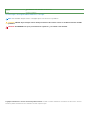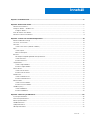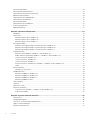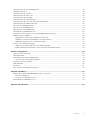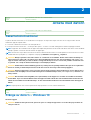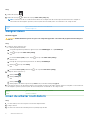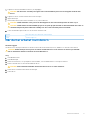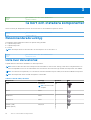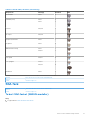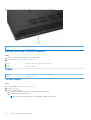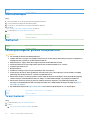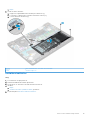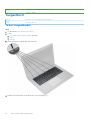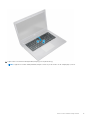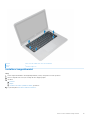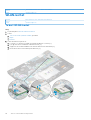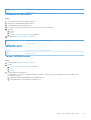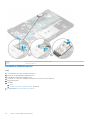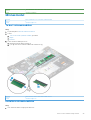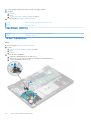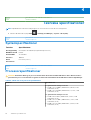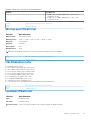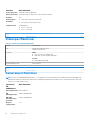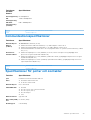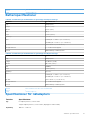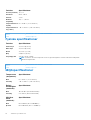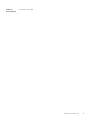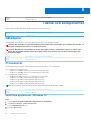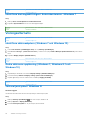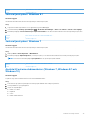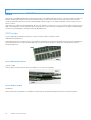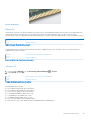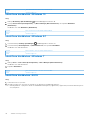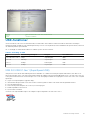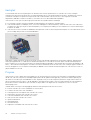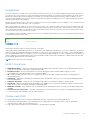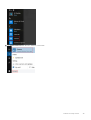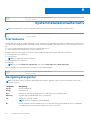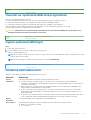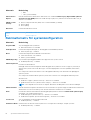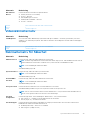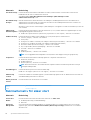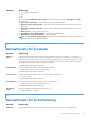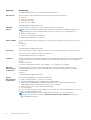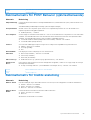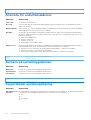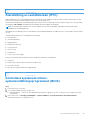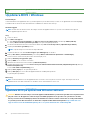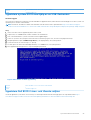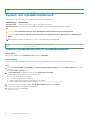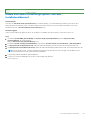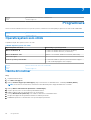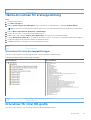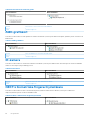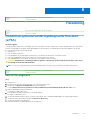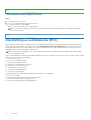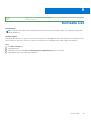Dell Latitude 3480/3488 Bruksanvisning
- Kategori
- Anteckningsböcker
- Typ
- Bruksanvisning

Latitude 3480
Ägarens handbok
Regleringsmodell: P79G
Regleringstyp: P79G001
Juni 2021
Rev. A03

Identifier GUID-5B8DE7B7-879F-45A4-88E0-732155904029
Version 13
Status Translation Validated
Anmärkningar, försiktighetsbeaktanden och varningar
OBS: OBS innehåller viktig information som hjälper dig att få ut det mesta av produkten.
CAUTION: VIKTIGT anger antingen risk för skada på maskinvara eller förlust av data och förklarar hur du kan undvika
problemet.
VARNING: En VARNING visar på en potentiell risk för egendoms-, personskador eller dödsfall.
Copyright © 2017 Dell Inc. eller dess dotterbolag. Med ensamrätt. Dell, EMC och andra varumärken är varumärken som tillhör Dell Inc. eller dess
dotterbolag. Andra varumärken kan vara varumärken som tillhör respektive ägare.

Kapitel 1: Produktöversikt................................................................................................................6
Kapitel 2: Arbeta med datorn............................................................................................................7
Säkerhetsinstruktioner.......................................................................................................................................................... 7
Stänga av datorn – Windows 10..........................................................................................................................................7
Stänga av datorn............................................................................................................................................................. 8
Innan du arbetar inuti datorn................................................................................................................................................8
När du har arbetat inuti datorn............................................................................................................................................ 9
Kapitel 3: Ta bort och installera komponenter.................................................................................. 10
Rekommenderade verktyg..................................................................................................................................................10
Lista över skruvstorlek........................................................................................................................................................ 10
SIM-fack.................................................................................................................................................................................11
Ta bort SIM-facket (WWAN-modeller)........................................................................................................................11
Kåpa....................................................................................................................................................................................... 12
Ta bort kåpan..................................................................................................................................................................12
Montera baskåpan..........................................................................................................................................................14
Batteriet.................................................................................................................................................................................14
Försiktighetsåtgärder gällande litiumjonbatterier....................................................................................................... 14
Ta bort batteriet............................................................................................................................................................. 14
Installera batteriet.......................................................................................................................................................... 15
Tangentbord......................................................................................................................................................................... 16
Ta bort tangentbordet...................................................................................................................................................16
Installera tangentbordet................................................................................................................................................ 19
WLAN-kortet....................................................................................................................................................................... 20
Ta bort WLAN-kortet....................................................................................................................................................20
Installera WLAN-kortet..................................................................................................................................................21
WWAN-kort.......................................................................................................................................................................... 21
Ta bort WWAN-kortet...................................................................................................................................................21
Installera WWAN-kortet................................................................................................................................................22
Minnesmodul........................................................................................................................................................................23
Ta bort minnesmodulen................................................................................................................................................ 23
Installera minnesmodulen..............................................................................................................................................23
Hårddisk (HDD)................................................................................................................................................................... 24
Ta bort hårddisken.........................................................................................................................................................24
Installera hårddisken......................................................................................................................................................25
Kapitel 4: Tekniska specifikationer..................................................................................................26
Systemspecifikationer.........................................................................................................................................................26
Processorspecifikationer.................................................................................................................................................... 26
Minnesspecifikationer..........................................................................................................................................................27
Hårddiskalternativ................................................................................................................................................................27
Ljudspecifikationer...............................................................................................................................................................27
Videospecifikationer............................................................................................................................................................ 28
Innehåll
Innehåll 3
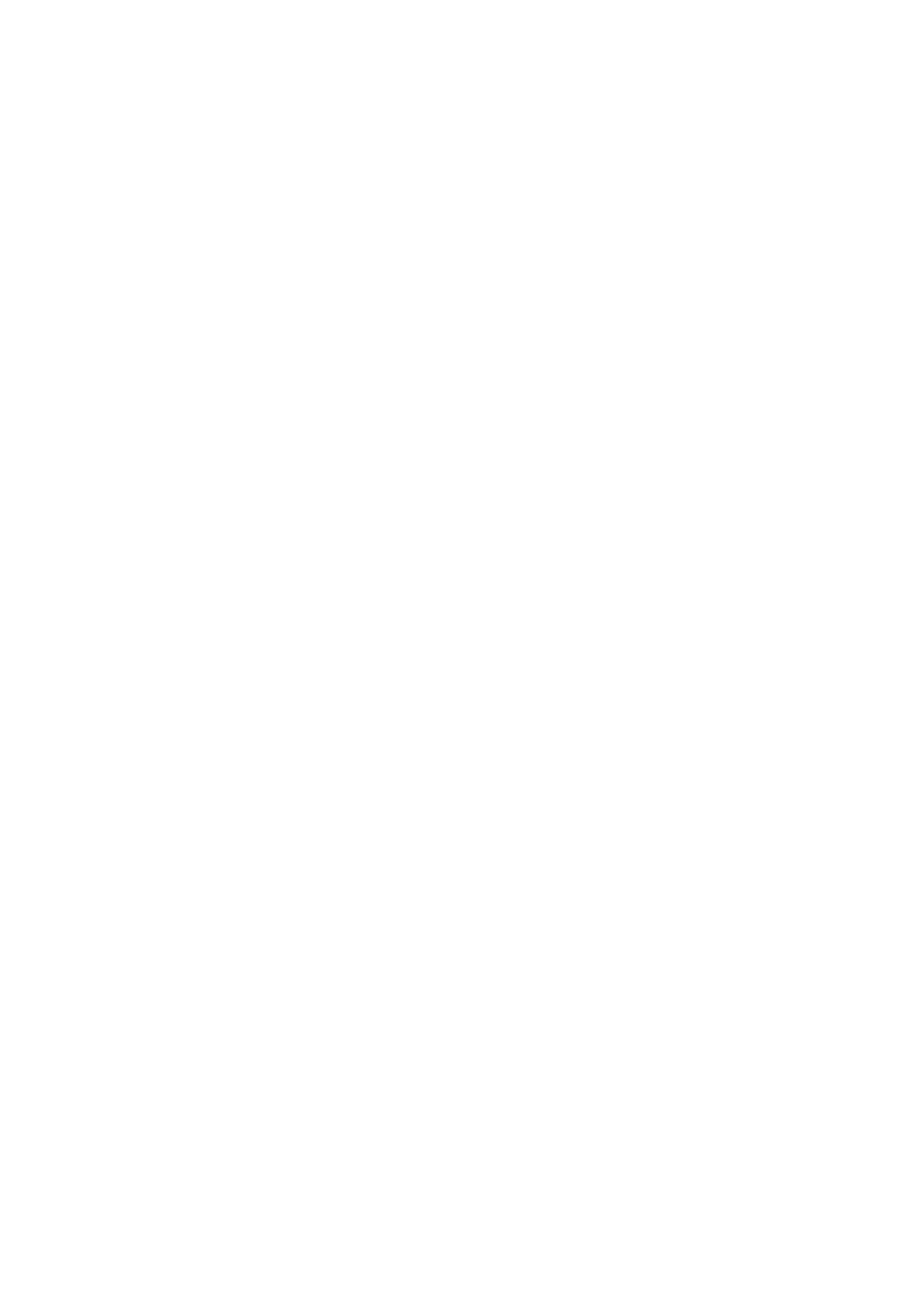
Kameraspecifikationer.........................................................................................................................................................28
Kommunikationsspecifikationer......................................................................................................................................... 29
Specifikationer för portar och kontakter..........................................................................................................................29
Bildskärmsspecifikationer................................................................................................................................................... 30
Specifikationer för tangentbordet.....................................................................................................................................30
Specifikationer för pekplatta..............................................................................................................................................30
Batterispecifikationer...........................................................................................................................................................31
Specifikationer för nätadaptern..........................................................................................................................................31
Fysiska specifikationer........................................................................................................................................................ 32
Miljöspecifikationer..............................................................................................................................................................32
Kapitel 5: Teknik och komponenter................................................................................................. 34
Nätadapter........................................................................................................................................................................... 34
Processorer.......................................................................................................................................................................... 34
Identifiera processorer i Windows 10.......................................................................................................................... 34
Identifiera processorer i Windows 8.1......................................................................................................................... 35
Identifiera processorer i Windows 7............................................................................................................................35
Kretsuppsättningar..............................................................................................................................................................35
Identifiera kretsuppsättningen i Enhetshanteraren i Windows 10........................................................................... 35
Identifiera kretsuppsättningen i Enhetshanteraren i Windows 8.1.......................................................................... 35
Identifiera kretsuppsättningen i Enhetshanteraren i Windows 7.............................................................................36
Visningsalternativ.................................................................................................................................................................36
Identifiera skärmadaptern (Windows 7 och Windows 10)........................................................................................36
Ändra skärmens upplösning (Windows 7, Windows 8.1 och Windows 10).............................................................36
Justera ljusstyrkan i Windows 10................................................................................................................................. 36
Justera ljusstyrkan i Windows 8.1................................................................................................................................ 37
Justera ljusstyrkan i Windows 7................................................................................................................................... 37
Ansluta till externa skärmenheter (Windows 7, Windows 8.1 och Windows 10)................................................... 37
DDR4...............................................................................................................................................................................38
Minnesfunktioner.................................................................................................................................................................39
Kontrollera systemminne ............................................................................................................................................. 39
Hårddiskalternativ................................................................................................................................................................39
Identifiera hårddisken i Windows 10............................................................................................................................ 40
Identifiera hårddisken i Windows 8.1........................................................................................................................... 40
Identifiera hårddisken i Windows 7..............................................................................................................................40
Identifiera hårddisken i BIOS........................................................................................................................................ 40
USB-funktioner.....................................................................................................................................................................41
HDMI 1.4............................................................................................................................................................................... 43
Realtek ALC3246.................................................................................................................................................................44
Kamerans funktioner...........................................................................................................................................................44
Starta kameran (Windows 7, Windows 8.1 och Windows 10)..................................................................................44
Starta kameraappen......................................................................................................................................................44
Kapitel 6: Systeminstallationsalternativ.......................................................................................... 46
Startsekvens........................................................................................................................................................................ 46
Navigeringstangenter..........................................................................................................................................................46
Översikt av systeminstallationsprogrammet.................................................................................................................... 47
Öppna systeminställningar..................................................................................................................................................47
Allmänna skärmalternativ....................................................................................................................................................47
4
Innehåll

Skärmalternativ för systemkonfiguration......................................................................................................................... 48
Videoskärmalternativ...........................................................................................................................................................49
Skärmalternativ för Säkerhet.............................................................................................................................................49
Skärmalternativ för säker start..........................................................................................................................................50
Skärmalternativ för prestanda............................................................................................................................................51
Skärmalternativ för strömhantering...................................................................................................................................51
Skärmalternativ för POST Behavior (självtestbeteende).............................................................................................. 53
Skärmalternativ för trådlös anslutning..............................................................................................................................53
Alternativ för underhållsskärmen.......................................................................................................................................54
Alernativ på systemloggskärmen.......................................................................................................................................54
SupportAssist-systemupplösning......................................................................................................................................54
Återställning av realtidklockan (RTC)...............................................................................................................................55
Kontrollera systemets minne i systeminställningsprogrammet (BIOS)........................................................................ 55
Uppdatera BIOS i Windows .............................................................................................................................................. 56
Uppdatera BIOS på system med BitLocker aktiverat...............................................................................................56
Uppdatera system-BIOS med hjälp av en USB-flashenhet......................................................................................57
Uppdatera Dell BIOS i Linux- och Ubuntu-miljöer..................................................................................................... 57
System- och installationslösenord.....................................................................................................................................58
Tilldela ett systemlösenord och ett installationslösenord......................................................................................... 58
Radera eller ändra ett befintligt system- och/eller installationslösenord............................................................... 59
Kapitel 7: Programvara.................................................................................................................. 60
Operativsystem som stöds................................................................................................................................................ 60
Hämta drivrutiner................................................................................................................................................................ 60
Hämta drivrutinen för kretsuppsättning............................................................................................................................61
Drivrutiner för Intel kretsuppsättningar.......................................................................................................................61
Drivrutiner för Intel HD-grafik.............................................................................................................................................61
AMD-grafikkort....................................................................................................................................................................62
IR-kamera............................................................................................................................................................................. 62
NEXT:s biometriska fingeravtrycksläsare.........................................................................................................................62
Kapitel 8: Felsökning..................................................................................................................... 63
Förbättrad systemutvärderingsdiagnostik före start (ePSA)........................................................................................63
Köra ePSA-diagnostik................................................................................................................................................... 63
Testa minnet med hjälp av ePSA.................................................................................................................................64
Återställning av realtidsklocka (RTC)................................................................................................................................64
Kapitel 9: Kontakta Dell................................................................................................................. 65
Innehåll
5

Identifier GUID-17677169-1D4E-419D-8E7D-83364040800C
Version 2
Status Translation approved
Produktöversikt
Dell Latitude 3480 är en prisvärd bärbar dator i företagsklass med relevanta funktioner för små och medelstora företag. Målkunder är
små och medelstora företag med inga eller begränsade IT-resurser som värderar de kommersiella grundpelarna säkerhet, tillförlitlighet och
hanterbarhet samt våra Latitude-tjänster och -support.
OBS: Latitude 3488-modellen erbjuds bara till kunder i Kina.
Viktiga funktioner:
● 14" HD-skärm eller full HD-skärm med antireflex
● Pekskärmsalternativ
● HD-webbkamera eller IR-kamera (på pekskärmssystem) och dubbla mikrofoner
● Fingeravtrycksläsare som tillval ger ökad säkerhet och bekvämlighet
● Robusta lagringsalternativ, inklusive hårddisk, hybridhårddisk och SSD
● Brett utbud av anslutningsmöjligheter: kabelanslutet Ethernet, WLAN och Bluetooth
● Flera OS-plattformar: Ubuntu, Windows 7, NeoKylin och Windows 10
1
6 Produktöversikt

Identifier GUID-9CCD6D90-C1D1-427F-9E77-D4F83F3AD2B6
Version 3
Status Translation Validated
Arbeta med datorn
Identifier GUID-6678B449-E61B-463B-A9D1-AB5A04B63651
Version 6
Status Translation Validated
Säkerhetsinstruktioner
Följ dessa säkerhetsföreskrifter för att skydda datorn och dig själv. Om inget annat anges förutsätts det att varje procedur i det här
dokumentet uppfyller följande villkor:
● Du har läst säkerhetsinformationen som medföljde datorn.
● En komponent kan ersättas eller – om du köper den separat – monteras i omvänd ordning jämfört med borttagningsproceduren.
OBS:
Koppla bort alla strömkällor innan du öppnar datorkåpan eller panelerna. När du är klar med arbetet inuti datorn sätter du tillbaka
alla kåpor, paneler och skruvar innan du ansluter till vägguttaget.
OBS: Innan du utför något arbete inuti datorn ska du läsa säkerhetsinstruktionerna som medföljde datorn. Mer information om säkert
handhavande finns på Regulatory Compliance Homepage på www.dell.com/regulatory_compliance.
CAUTION: Många reparationer ska endast utföras av certifierade servicetekniker. Du bör endast utföra felsökning och
enkla reparationer enligt vad som auktoriserats i din produktdokumentation, eller efter instruktioner från service- och
support-teamet online eller per telefon. Skador som uppstår till följd av service som inte har godkänts av Dell täcks inte
av garantin. Läs och följ de säkerhetsanvisningar som medföljde produkten.
CAUTION: Undvik elektrostatisk urladdning genom att jorda dig med ett jordningsarmband eller genom att regelbundet
beröra en omålad, jordad metallyta innan du rör vid datorn för att utföra några demonteringsuppgifter.
CAUTION: Hantera komponenter och kort varsamt. Rör inte komponenterna eller kontakterna på ett kort. Håll ett kort i
dess kanter eller med hjälp av dess metallmonteringskonsol. Håll alltid komponenten, t.ex. en processor, i kanterna och
aldrig i stiften.
CAUTION: Dra i kontakten eller dragfliken, inte i själva kabeln, när du kopplar loss en kabel. Vissa kablar har kontakter
med låsflikar. Tryck i så fall in låsflikarna innan du kopplar ur kabeln. När du drar isär kontaktdon håller du dem korrekt
riktade för att undvika att kontaktstiften böjs. Se även till att båda kontakterna är korrekt inriktade innan du kopplar in
kabeln.
OBS: Färgen på datorn och vissa komponenter kan skilja sig från de som visas i det här dokumentet.
Identifier GUID-B70C8BD7-328C-424F-8DF4-80728A0080AB
Version 4
Status Translation Validated
Stänga av datorn – Windows 10
Om denna uppgift
CAUTION:
Undvik att data går förlorade genom att spara och stänga alla öppna filer och avsluta alla program innan du
stänger av datorn .
2
Arbeta med datorn 7

Steg
1. Klicka eller tryck på .
2. Klicka eller tryck på och klicka eller tryck på Shut down (stäng av).
OBS: Kontrollera att datorn och alla anslutna enheter är avstängda. Om datorn eller någon ansluten enhet inte stängdes av
automatiskt när du stängde av operativsystemet trycker du ned strömbrytaren i sex sekunder för att stänga av dem.
Identifier GUID-013B752F-FB5A-45CE-B3E4-95494B8257AB
Version 5
Status Translation approved
Stänga av datorn
Om denna uppgift
CAUTION: Undvik dataförlust genom att spara och stänga alla öppna filer och avsluta alla program innan du stänger av
datorn.
Steg
1. Stänga av datorn (Windows 8.1):
● Med en pekaktiverad enhet:
a. Svep från högerkanten på skärmen, öppna menyn med snabbknappar och välj Inställningar.
b. Välj och välj sedan Shut down (Stäng).
eller
a. På skärmen Home (Hem) trycker du på och välj sedan Shut down (Stäng).
● Med en mus:
a. Peka på det övre högra hörnet på skärmen och klicka på Inställningar.
b. Klicka på och välj sedan Stäng.
eller
a. På skärmen Home (Hem) klickar du på
och välj sedan Shut down (Stäng).
2. Stänga av datorn (Windows 7):
a. Klicka på Start .
b. Klicka på Stäng av.
eller
a. Klicka på Start
.
b. Klicka på pilen i det nedre högra hörnet på Start-menyn och klicka sedan på Logga ut.
3. Kontrollera att datorn och alla anslutna enheter är avstängda. Om datorn eller någon ansluten enhet inte stängdes av automatiskt när
du stängde av operativsystemet trycker du ned strömbrytaren i 6 sekunder för att stänga av dem.
Identifier
GUID-82258B8D-DC8F-4D55-97C8-3CEC2FB560A4
Version 9
Status Translation Validated
Innan du arbetar inuti datorn
Steg
1. Se till att arbetsytan är ren och plan så att inte datorkåpan skadas.
2. Stäng av datorn.
3. Om datorn är ansluten till en dockningsstation (dockad) frigör du den.
8
Arbeta med datorn

4. Koppla bort alla nätverkskablar från datorn (om tillgängliga).
CAUTION: Om datorn har en RJ45-port kopplar du bort nätverkskabeln genom att först koppla bort kabeln från
datorn.
5. Koppla bort datorn och alla anslutna enheter från eluttagen.
6. Öppna datorhöljet.
7. Håll strömbrytaren intryckt i cirka 5 sekunder för att jorda moderkortet.
CAUTION: Undvik elektriska stötar genom att alltid koppla bort datorn från eluttaget innan du utför steg 8.
CAUTION: Undvik elektrostatiska urladdningar genom att jorda dig själv. Använd ett antistatarmband eller vidrör en
omålad metallyta med jämna mellanrum samtidigt som du rör vid en kontakt på datorns baksida.
8. Ta bort installerade ExpressCard-kort och smartkort från deras fack.
Identifier
GUID-44E70DF4-10EF-4B31-835C-0CB24976C844
Version 5
Status Translation approved
När du har arbetat inuti datorn
Om denna uppgift
När du har utfört utbytesprocedurerna ser du till att ansluta de externa enheterna, korten, kablarna osv. innan du startar datorn.
CAUTION:
Undvik skada på datorn genom att enbart använda batteriet som är utformat för den här speciella Dell-
datorn. Använd inte batterier utformade för andra Dell-datorer.
Steg
1. Sätt tillbaka batteriet.
2. Sätt tillbaka kåpan.
3. Anslut externa enheter, som portreplikator eller mediabas, och sätt tillbaka alla kort som ExpressCard-kort.
4. Anslut eventuella telefon- eller nätverkskablar till datorn.
CAUTION: Anslut alltid nätverkskablar till nätverksenheten först och sedan till datorn.
5. Anslut datorn och alla anslutna enheter till eluttagen.
6. Starta datorn.
Arbeta med datorn
9

Identifier GUID-7AAAE6E7-9D06-4C20-82BF-728ABC2DF3EF
Version 4
Status Translation Validated
Ta bort och installera komponenter
Det här avsnittet ger detaljerad information om hur man tar bort och installerar komponenter i datorn.
Identifier
GUID-7C481444-7F3B-404A-9DE3-E38823DB4378
Version 2
Status Translation approved
Rekommenderade verktyg
Procedurerna i detta dokument kan kräva att följande verktyg används:
● Stjärnskruvmejsel nr 0
● Stjärnskruvmejsel nr 1
● Plastrits
OBS: Skruvmejsel nr 0 är för skruvarna 0–1 och skruvmejsel nr 1 är för skruvarna 2–4
Identifier GUID-46A3EC74-CA99-4E7F-BF52-84BA338CA7E3
Version 2
Status Translation in review
Lista över skruvstorlek
Följande tabell visar skruvlistan och bilderna för olika komponenter.
OBS:
När du tar bort skruvarna från en komponent rekommenderar vi att du noterar skruvtyp, antal skruvar och placerar dem i en
skruvförvaringslåda. Detta är för att säkerställa att rätt antal skruvar och korrekt skruvtyp används när komponenten sätts tillbaka.
OBS: Vissa datorer har magnetiska ytor. Kontrollera att skruvarna inte blir kvar på en sådan yta när du sätter tillbaka en komponent.
OBS: Skruvfärgen kan variera med den konfiguration som beställts.
Tabell 1. Latitude 3480, skruvlista
Komponent Skruvtyp Kvantitet Bild
Kåpa Fästskruvar
OBS: Skruvarna är del
av kåpan.
10
Batteri M2x3 4
WLAN-kort M2x3 1
WWAN-kort M2x3 1
Kylfläns (UMA)
Kylfläns (diskret)
M2,5x2,5 4
7
3
10 Ta bort och installera komponenter

Tabell 1. Latitude 3480, skruvlista (fortsättning)
Komponent Skruvtyp Kvantitet Bild
Systemfläkt M2x3 2
Hårddisk (HDD) M2x3
M3x3
2
4
I/O-kort M2,5x5 2
DC-inport M2,5x5 3
Fingeravtrycksläsare M2x3 1
Styrplatta M2x3 5
Bildskärmsmontering M2x3
M1,6x2
1
3
LCD-panel M1,6x2 6
LCD-gångjärn M1,6x2
M2,5x3
2
6
Moderkort M2x3 3
Identifier GUID-3D754319-2024-4FF9-80DB-29C6BD8C3D9C
Version 1
Status Translation approved
SIM-fack
Identifier
GUID-105C3861-1B99-46DD-A11A-2D7CB810D3BC
Version 1
Status Translation approved
Ta bort SIM-facket (WWAN-modeller)
Steg
1. Följ proceduren i Innan du arbetar inuti datorn
Ta bort och installera komponenter
11

2. För in spetsen på ett gem i hålet på SIM-facket och dra ut och ta bort SIM-facket [1].
Identifier GUID-EBFCD41F-2217-4B0E-9369-8762AFE01F95
Version 1
Status Translation approved
Installera SIM-facket (WWAN-modeller)
Steg
1. Rikta in och skjut tillbaka SIM-facket i SIM-facksuttaget.
2. Följ proceduren i När du har arbetat inuti datorn.
Identifier
GUID-43363859-09F6-4993-B800-4563D6E44A0F
Version 2
Status Translation Validated
Kåpa
Identifier
GUID-8B3038BA-C60E-4C8E-B254-6BFA53FBDB35
Version 6
Status Translation in review
Ta bort kåpan
Steg
1. Följ anvisningarna i Innan du arbetar inuti datorn
2. Ta bort SIM-facket:
3. Så här tar du bort kåpan:
a. Lossa M2,5 x L8,5-fästskruvarna som håller fast kåpan vid datorn [1].
b. Bänd bort kåpan från det hörnet [2] .
OBS: Du måste använda en plastrits för att bända bort kåpan från kanten [2].
12 Ta bort och installera komponenter

4. Lyft bort kåpan från datorn.
Ta bort och installera komponenter
13

Identifier GUID-95837E89-43CE-4E56-A08A-CF129F9DEB2F
Version 2
Status Translation approved
Montera baskåpan
Steg
1. Rikta in baskåpan så att den är inriktad med skruvhållarna på datorn.
2. Tryck på kanterna på kåpan tills den klickar på plats.
3. Dra åt M2,5 × L8,5-skruvarna som håller fast baskåpan vid datorn.
4. Installera:
● Installera SIM-facket (WWAN-modeller) på sidan 12
5. Följ proceduren i När du har arbetat inuti datorn.
Identifier
GUID-547AC404-4A28-44E3-95D5-E2C4A57C9892
Version 1
Status Translation Validated
Batteriet
Identifier
GUID-22C7DCB3-8D29-41D7-8D51-D90ABC7C2D63
Version 7
Status Translation Validated
Försiktighetsåtgärder gällande litiumjonbatterier
CAUTION:
● Var försiktig när du hanterar litiumjonbatterier.
● Ladda ur batteriet så mycket som möjligt innan du tar bort det från datorn. Detta kan göras genom att koppla bort
nätadaptern från systemet för att låta batteriet laddas ur.
● Undvik att krossa, tappa, skada eller tränga in i batteriet med främmande föremål.
● Utsätt inte batteriet för höga temperaturer eller montera isär batteripaketen och -cellerna.
● Tryck inte på batteriets yta.
● Böj inte batteriet.
● Använd inte verktyg av något slag för att bända på eller mot batteriet.
● Se till att inga skruvar för denna produkt går förlorade under service eller felplaceras för att förhindra oavsiktlig
punktering eller skada på batteriet och andra systemkomponenter.
● Om batteriet fastnar i en enhet på grund av att det svällt ska du inte försöka frigöra eftersom punktering, böjning
eller krossning av ett litiumjonbatteri kan vara farligt. I så fall kontakta för hjälp och ytterligare instruktioner.
● Om batteriet sitter fast i datorn på grund av svullnad, försök inte frigöra det som punktering, böjning eller
krossning av ett litiumjonbatteri kan vara farligt. Kontakta i dessa fall Dell tekniska support för hjälp. Se https://
www.dell.com/support.
● Köp alltid äkta batterier från https://www.dell.com eller auktoriserade Dell-partners och återförsäljare.
Identifier
GUID-CDADC7C2-A5C8-42E8-9101-7E0D88448AFB
Version 2
Status Translation approved
Ta bort batteriet
Steg
1. Följ anvisningarna i Innan du arbetar inuti datorn.
2. Ta bort:
a. Ta bort SIM-facket (WWAN-modeller) på sidan 11
14
Ta bort och installera komponenter

b. kåpan
3. Så här tar du bort batteriet:
a. Koppla loss högtalarkabeln från kontakten på moderkortet [1].
b. Lossa M2,0 × 3,0-skruvarna som håller fast batteriet i datorn [2].
c. Lyft bort batteriet från datorn [3].
Identifier GUID-0F86A6BB-BF2F-4015-886E-875060B2CABB
Version 2
Status Translation approved
Installera batteriet
Steg
1. För in batteriet i urtaget på datorn.
2. Anslut batterikabeln till kontakten på batteriet.
3. Dra åt M2,0 × L3-skruvarna som håller fast batteriet i datorn.
4. Installera:
a. kåpan
b. Installera SIM-facket (WWAN-modeller) på sidan 12
5. Följ anvisningarna i När du har arbetat inuti datorn.
Ta bort och installera komponenter
15

Identifier GUID-EA6BEBCA-BDD4-467A-8BE0-52CE07139BFE
Version 1
Status Translation Validated
Tangentbord
Identifier GUID-EBD00057-9F5C-4B28-8D9D-E88FCF6CF7C1
Version 2
Status Translation approved
Ta bort tangentbordet
Steg
1. Följ proceduren i Innan du arbetar inuti datorn.
2. Ta bort:
a. Ta bort SIM-facket (WWAN-modeller) på sidan 11
b. kåpan
c. batteriet
3. Bänd försiktigt bort tangentbordet med en plastrits.
4. Bänd bort den nedre kanten av tangentbordet [1] och vänd på det [2].
16
Ta bort och installera komponenter

5. Koppla sedan ur kontakterna till bakgrundsbelysningen[1] och tangentbordet [2].
OBS: Koppla bort kontakten till bakgrundsbelysningen är valfritt så gör det endast om det är tillgängligt i systemet.
Ta bort och installera komponenter 17

6. Ta bort tangentbordet från datorn.
18
Ta bort och installera komponenter

Identifier GUID-750314A0-ABFB-4A23-A569-2F6D7F284A3D
Version 2
Status Translation approved
Installera tangentbordet
Steg
1. Anslut tangentbordskabeln och bakgrundsljuskabeln (valfritt) till respektive kontakt på datorn.
2. Rikta in tangentbordet och tryck försiktigt tills det snäpper på plats.
3. Installera:
a. batteriet
b. kåpan
c. Installera SIM-facket (WWAN-modeller) på sidan 12
4. Följ anvisningarna i När du har arbetat inuti datorn.
Ta bort och installera komponenter
19

Identifier GUID-E6B71FD9-C0DE-45F0-841E-D7E039D9C2E4
Version 1
Status Translation approved
WLAN-kortet
Identifier GUID-A2A3F506-780E-4985-8683-0B5612E8C76A
Version 2
Status Translation approved
Ta bort WLAN-kortet
Steg
1. Följ anvisningarna i Innan du arbetar inuti datorn.
2. Ta bort:
a. Ta bort SIM-facket (WWAN-modeller) på sidan 11
b. kåpan
c. batteriet
3. Ta bort WLAN-kortet genom att:
a. Lossa M2 × L3-skruven som håller fast WLAN-metallfästet i systemet [1].
b. Lyft upp och ta bort metallfästet från WLAN-kortet [2].
c. Koppla loss de två WLAN-kablarna som ansluter WLAN-kortet till antennen [3].
d. Dra ut WLAN-kortet ur kontakten på moderkortet [4].
20
Ta bort och installera komponenter
Sidan laddas...
Sidan laddas...
Sidan laddas...
Sidan laddas...
Sidan laddas...
Sidan laddas...
Sidan laddas...
Sidan laddas...
Sidan laddas...
Sidan laddas...
Sidan laddas...
Sidan laddas...
Sidan laddas...
Sidan laddas...
Sidan laddas...
Sidan laddas...
Sidan laddas...
Sidan laddas...
Sidan laddas...
Sidan laddas...
Sidan laddas...
Sidan laddas...
Sidan laddas...
Sidan laddas...
Sidan laddas...
Sidan laddas...
Sidan laddas...
Sidan laddas...
Sidan laddas...
Sidan laddas...
Sidan laddas...
Sidan laddas...
Sidan laddas...
Sidan laddas...
Sidan laddas...
Sidan laddas...
Sidan laddas...
Sidan laddas...
Sidan laddas...
Sidan laddas...
Sidan laddas...
Sidan laddas...
Sidan laddas...
Sidan laddas...
Sidan laddas...
-
 1
1
-
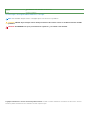 2
2
-
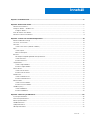 3
3
-
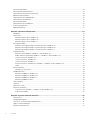 4
4
-
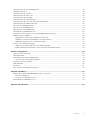 5
5
-
 6
6
-
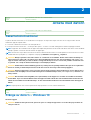 7
7
-
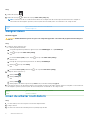 8
8
-
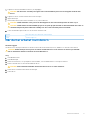 9
9
-
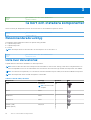 10
10
-
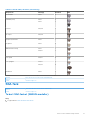 11
11
-
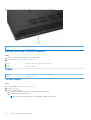 12
12
-
 13
13
-
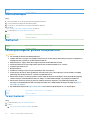 14
14
-
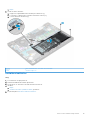 15
15
-
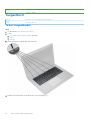 16
16
-
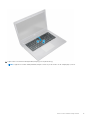 17
17
-
 18
18
-
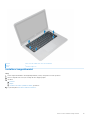 19
19
-
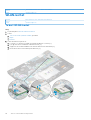 20
20
-
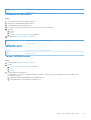 21
21
-
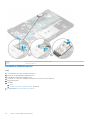 22
22
-
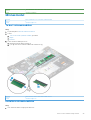 23
23
-
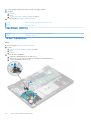 24
24
-
 25
25
-
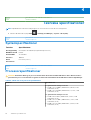 26
26
-
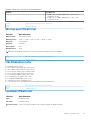 27
27
-
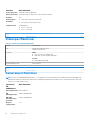 28
28
-
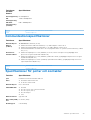 29
29
-
 30
30
-
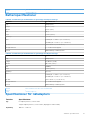 31
31
-
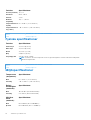 32
32
-
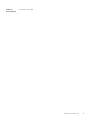 33
33
-
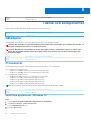 34
34
-
 35
35
-
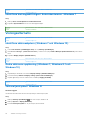 36
36
-
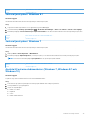 37
37
-
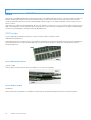 38
38
-
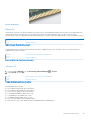 39
39
-
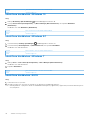 40
40
-
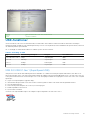 41
41
-
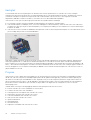 42
42
-
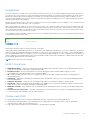 43
43
-
 44
44
-
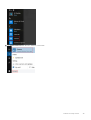 45
45
-
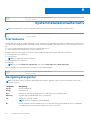 46
46
-
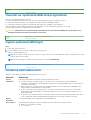 47
47
-
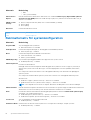 48
48
-
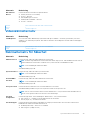 49
49
-
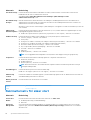 50
50
-
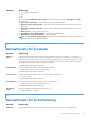 51
51
-
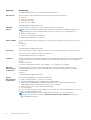 52
52
-
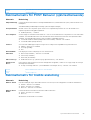 53
53
-
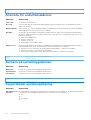 54
54
-
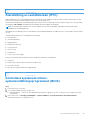 55
55
-
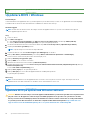 56
56
-
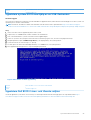 57
57
-
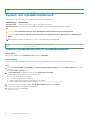 58
58
-
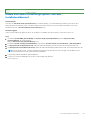 59
59
-
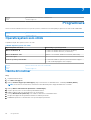 60
60
-
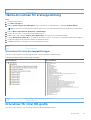 61
61
-
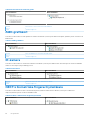 62
62
-
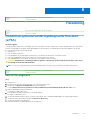 63
63
-
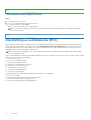 64
64
-
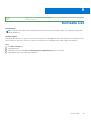 65
65
Dell Latitude 3480/3488 Bruksanvisning
- Kategori
- Anteckningsböcker
- Typ
- Bruksanvisning
Relaterade papper
-
Dell Latitude 3480/3488 Bruksanvisning
-
Dell Latitude 3580/3588 Bruksanvisning
-
Dell Latitude 3420 Bruksanvisning
-
Dell Precision 5530 Användarmanual
-
Dell Precision 3440 Small Form Factor Bruksanvisning
-
Dell OptiPlex 5250 All In One Bruksanvisning
-
Dell Inspiron 3482 Användarmanual
-
Dell Inspiron 3505 Användarmanual
-
Dell Inspiron Chromebook 11 3181 2-in-1 Användarmanual
-
Dell Latitude 5480/5488 Bruksanvisning